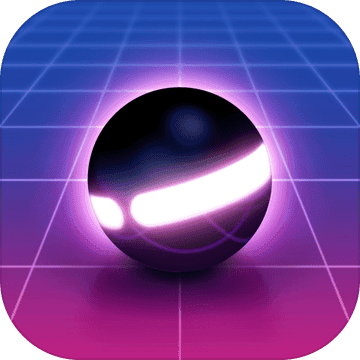苹果11作为一款备受欢迎的智能手机,其系统更新对于提升用户体验和安全性至关重要。然而,有时用户可能希望手动控制更新过程,特别是在关闭了自动更新功能后。本文将详细介绍苹果11在关闭了自动更新后,进行手动更新的操作步骤,并从多个维度给出指导和建议。
一、检查自动更新设置
首先,确保你的苹果11已经关闭了自动更新功能。这是进行手动更新的前提。具体操作如下:
1. 进入设置界面:在主屏幕上找到并点击“设置”图标。
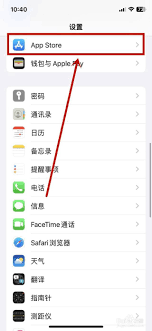
2. 进入通用设置:在设置界面中,滚动并找到“通用”选项,点击进入。
3. 查看软件更新设置:在通用设置中,找到“软件更新”选项并点击进入。
4. 关闭自动更新:在软件更新界面,找到“自动更新”选项,并将其后方的开关关闭。这样,你的设备就不会在未经你允许的情况下自动下载和安装更新了。
二、手动检查并安装更新
在关闭了自动更新后,你可以根据需要手动检查并安装系统更新。以下是具体步骤:
1. 再次进入软件更新界面:在设置界面中,重新进入“通用”下的“软件更新”选项。
2. 检查更新:在软件更新界面,系统会自动检查是否有新的更新可用。如果有,会显示更新内容和版本信息。
3. 下载并安装更新:如果你决定更新,可以点击“下载并安装”按钮。系统会开始下载更新包,并在下载完成后提示你安装。
4. 完成安装:根据屏幕提示,你可能需要输入设备的解锁密码或进行其他验证步骤。之后,系统会自动重启并安装更新。
三、处理已下载的更新包
如果你之前已经下载了更新包但并未安装,而现在又不希望更新,可以手动删除这些更新包以释放存储空间。具体操作如下:
1. 进入iphone存储空间:在设置界面中,点击“通用”下的“iphone存储空间”选项。
2. 查找更新包:在iphone存储空间列表中,找到正在等待更新或已经下载的ios更新包。
3. 删除更新包:点击更新包,然后选择“删除更新”选项。系统会询问你是否确定删除,确认后更新包将被删除。
四、注意事项与建议
- 关闭自动更新并不等于永远不更新:虽然关闭了自动更新功能,但苹果可能会通过其他方式(如推送通知)提示你更新系统。因此,请根据个人需求和偏好决定是否更新。
- 定期检查系统更新:为了保持设备的最佳性能和安全性,建议定期检查并安装系统更新。
- 备份重要数据:在进行系统更新之前,请务必备份你的重要数据。这样,即使更新过程中出现问题,也可以轻松恢复。
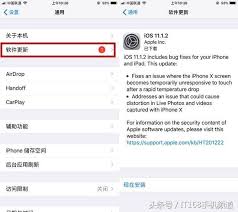
- 注意更新包大小:有些更新包可能较大,会占用较多的存储空间。请确保你的设备有足够的存储空间来下载和安装更新。
总之,苹果11在关闭了自动更新功能后,你仍然可以手动检查并安装系统更新。通过遵循上述步骤和注意事项,你可以更好地控制你的设备更新过程,确保设备的安全性和性能始终保持在最佳状态。